7notes Web Clientの画面
7notes Web Clientの画面は、ブラウザ画面と、文字入力画面からなります。
ブラウザ画面に表示されているWebページの入力フィールドをタップすると、文字入力画面が表示されます。
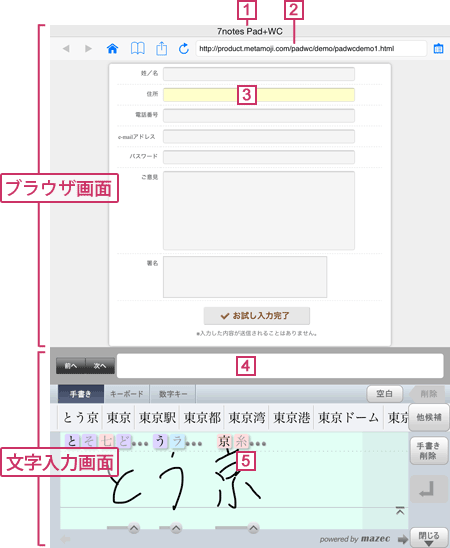
- タイトルバー
初期状態では「7notes Pad+WC」と表示されます。
 >「設定」をタップして、表示する内容を変更できます。
>「設定」をタップして、表示する内容を変更できます。 - メニューバー
次のボタンやアドレスバーが表示されます。
ボタンなど 説明 
前に表示したWebページに戻ります。 
 をタップする前に表示したWebページに戻ります。
をタップする前に表示したWebページに戻ります。
ホームページに設定されているWebページへアクセスします。 
登録されているブックマークを表示します。
ブックマークを選んでWebページへアクセスしたり、ブックマークを編集したりできます。
表示しているWebページを、ブックマークに登録したり、印刷したりするためのメニューを表示します。  /
/
 をタップすると、Webページの表示を更新します。
をタップすると、Webページの表示を更新します。
更新中は、ボタンが になります。更新に時間がかかっているときなどは、
になります。更新に時間がかかっているときなどは、 をタップして、更新を中止できます。
をタップして、更新を中止できます。アドレスバー 表示しているWebページのURLが表示されます。
URLを入力して、Webページにアクセスすることもできます。
単語を登録したり、設定を変更したりするためのメニューを表示します。  >「設定」をタップして、メニューバーや
>「設定」をタップして、メニューバーや ・
・ を表示するかしないかを切り替えることができます。
を表示するかしないかを切り替えることができます。 - 入力フィールド
Webページの入力フィールドです。入力するときは、ここをタップします。
入力の対象となっている入力フィールドは、背景色が黄色になります。 入力フィールドでは文字を編集できません。*イメージ入力画面が表示されているときは、背景色は黄色になりません。
- 入力編集エリア
文字を編集するエリアです。
ここで行った編集は、すぐに入力フィールドに反映されます。
「次へ」・「前へ」をタップすると、文字入力画面を閉じることなく、前後のフィールドに移動できます。*イメージ入力画面が表示されているときは、このエリアはありません。また、イメージ入力に対応している入力フィールドには、「次へ」・「前へ」で移動できません。
- 文字入力画面
文字を手書きする画面や、キーボードが表示されるエリアです。
選んでいる入力方法に応じた文字入力画面が表示されます。